Cara Mengkonfigurasi Server NTP dan Klien di Almalinux
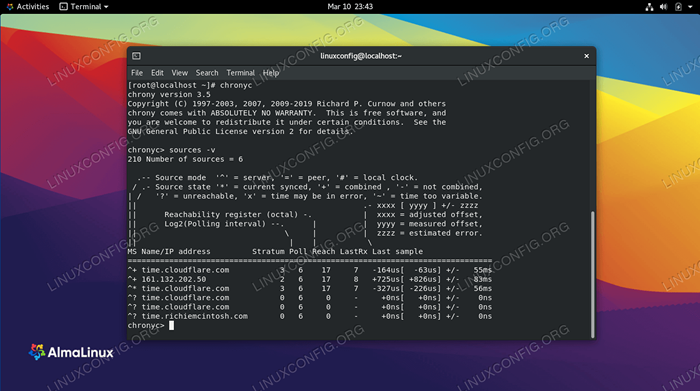
- 4234
- 1303
- Ricardo Gottlieb
NTP adalah singkatan dari Protokol Waktu Jaringan dan digunakan untuk sinkronisasi jam di beberapa komputer. Server NTP bertanggung jawab untuk menjaga satu set komputer secara sinkron. Pada jaringan lokal, server harus dapat menjaga semua sistem klien dalam satu milidetik satu sama lain.
Konfigurasi seperti itu akan diperlukan jika, misalnya, sistem yang diperlukan untuk memulai atau menghentikan tugas secara bersamaan. Di artikel ini, kami akan menunjukkan cara mengkonfigurasi server NTP di Almalinux dan cara mengkonfigurasi sistem klien untuk menyinkronkan waktu sistemnya dengan server tersebut. Ini dapat dilakukan dari instalasi almalinux segar atau pada sistem yang telah bermigrasi dari CentOS ke Almalinux.
Dalam tutorial ini Anda akan belajar:
- Cara Menginstal dan Mengkonfigurasi Server Chrony NTP
- Cara membuka firewall ke permintaan NTP yang masuk
- Cara terhubung ke server NTP dari mesin klien
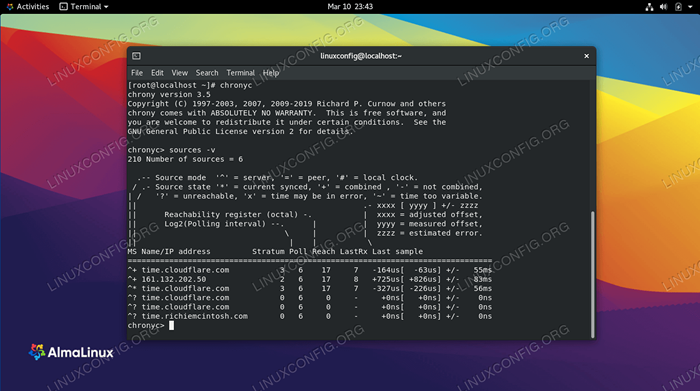 Daftar Sumber Server Chrony NTP di Almalinux
Daftar Sumber Server Chrony NTP di Almalinux | Kategori | Persyaratan, konvensi atau versi perangkat lunak yang digunakan |
|---|---|
| Sistem | Almalinux |
| Perangkat lunak | Chrony |
| Lainnya | Akses istimewa ke sistem Linux Anda sebagai root atau melalui sudo memerintah. |
| Konvensi | # - mensyaratkan perintah linux yang diberikan untuk dieksekusi dengan hak istimewa root baik secara langsung sebagai pengguna root atau dengan menggunakan sudo memerintah$ - mensyaratkan perintah Linux yang diberikan untuk dieksekusi sebagai pengguna biasa |
Konfigurasikan server NTP
Sebagai contoh, kami akan menampilkan instruksi langkah demi langkah untuk mengatur server NTP untuk jaringan 192.168.1.0/24. Tentu saja, jangan ragu untuk mengubah jaringan ini untuk mewakili lingkungan Anda sendiri.
- Chrony adalah klien NTP default serta server NTP di RHEL dan Almalinux. Untuk memulai, kami akan menginstal Daemon Server NTP Chrony. Anda dapat melakukannya dengan membuka terminal dan memasukkan perintah berikut:
# DNF Instal Chrony
- Aktifkan layanan Chrony untuk memulai secara otomatis setelah boot sistem.
# Systemctl Aktifkan Chronyd
- Karena chrony dapat bertindak sebagai server atau klien NTP, kita perlu melakukan perubahan pada
/etc/chrony.conffile konfigurasi. Menambahkan baris berikut akan menginstruksikannya untuk bertindak sebagai server NTP untuk192.168.1.0/24jaringan.Izinkan 192.168.1.0/24
Tambahkan sebanyak
mengizinkanbaris yang Anda butuhkan untuk alamat IP atau jaringan lainnya. - Restart chrony ntp daemon untuk menerapkan perubahan.
# Systemctl restart chronyd
- Jika Anda memiliki firewalld diaktifkan di Almalinux, Anda harus mengizinkan port untuk NTP untuk menerima permintaan yang masuk.
# firewall-cmd --permanent --add-service = ntp # firewall-cmd --eload
Konfigurasikan klien NTP
Setelah server waktu Anda dikonfigurasi, kami dapat melanjutkan untuk mengkonfigurasi mesin klien kami ke waktu sinkronisasi dengan server Chrony NTP baru kami. Perhatikan bahwa dalam contoh ini, server NTP kami terletak di 192.168.1.150 alamat IP.
- Instal paket Chrony NTP dan aktifkan untuk mulai secara otomatis saat boot.
# DNF menginstal chrony # systemctl mengaktifkan chronyd
- Konfigurasikan Chrony sebagai klien NTP dengan menambahkan baris berikut ke
/etc/chrony.conf.Server 192.168.1.150
Tentu saja, ganti contoh alamat IP kami dengan IP aktual dari server NTP Anda.
- Restart chrony ntp daemon untuk menerapkan perubahan.
# Systemctl restart chronyd
- Verifikasi bahwa klien menggunakan server NTP kami dengan menjalankan perintah berikut.
# Sumber Chronyc 210 Jumlah Sumber = 6 MS Nama/Alamat IP Stratum Polling Jangkauan Lastrx Sampel Terakhir ================================ ==================================================== ^ * Almatime.localdomain 3 6 377 11 -1310us [-755us] +/- 54ms
Secara default klien Chrony NTP akan melakukan sinkronisasi waktu setiap 64 detik.
- Kembali ke server NTP kami, kami dapat melihat daftar klien yang terhubung dengan perintah berikut.
# Chronyc Klien HostName NTP Drop Int Intl Last CMD Drop Int Last ====================================== =========================================== NTP-Client.localdomain 6 0 10 - 12 0 0 - -
Menutup pikiran
Dalam artikel ini, kami belajar tentang Network Time Protocol (NTP) dan cara mengatur server NTP kami sendiri di Almalinux. Kami juga melihat cara mengkonfigurasi mesin klien (atau beberapa mesin, seperti biasanya) untuk terhubung ke server NTP untuk sinkronisasi waktu.
Tutorial Linux Terkait:
- Ubuntu 20.04 Server NTP
- Ubuntu 22.04 Server NTP
- Jam sistem vs jam perangkat keras di linux
- Hal -hal yang harus diinstal pada ubuntu 20.04
- Cara mengatur tanggal dan waktu di almalinux
- Cara bermigrasi dari centos ke almalinux
- Pengantar Otomatisasi Linux, Alat dan Teknik
- Cara mengatur server ftp/sftp dan klien di almalinux
- Instalasi Almalinux
- Cara mengatur/mengubah zona waktu di almalinux

